モデル空間とペーパー空間
AutoCADで作図をする時、2つの空間を使い分ける必要があります。
「空間」という言葉を使っていますが、手書きの図面で言うと、紙に当たります。
2つの紙の使い分けをしましょう。
モデル空間は「作図をするところ」です。
図面は基本的にモデル空間で作図をします。
ペーパー空間は「印刷をするところ」です。
印刷は基本的にペーパー空間で行いますが、
ちょっとした1枚の図面印刷程度なら、モデル空間でも可能です。
図面の枚数が多かったり、フォーマットを合わせたい時に
ペーパー空間を利用して印刷します。
ほとんどの人がペーパー空間を使って印刷をしているかと思います。
それでは両者の違いを見ていきましょう。
モデル空間
モデル空間は手書き図面で言うと紙です。
いわゆる作図スペースです。
図面はこのモデル空間ですべて作成します。
jw-cadのように、スケールによる分類はなく、
AutoCADはすべて1/1スケールで描きます。
スケール(縮尺)は図面を印刷するときに設定しますが、
どのスケールで書くかは、最初にある程度決めておかなければなりません。
なぜなら、文字や寸法、線種等が関係してくるからです。
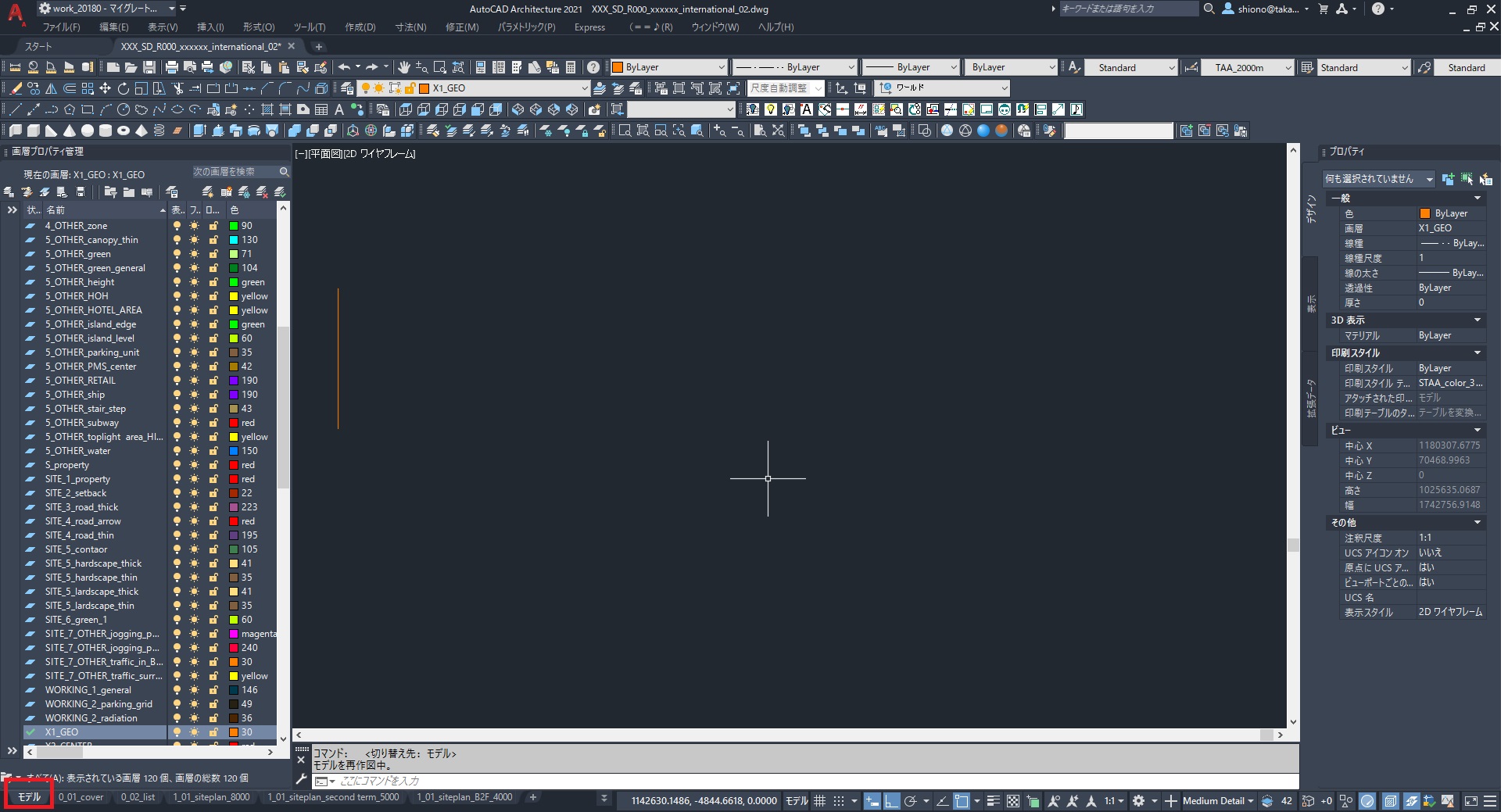
ペーパー空間
ペーパー空間は、基本的には印刷をすることろです。
ペーパー空間で線も書けますが、基本的には図面枠等といった程度の線しか書きません。
また、ペーパー空間は印刷機能を持っています。
印刷は、ほとんどペーパー空間から行います。
ペーパー空間でちょっとしたキャプションや注釈などは入れることもできます。
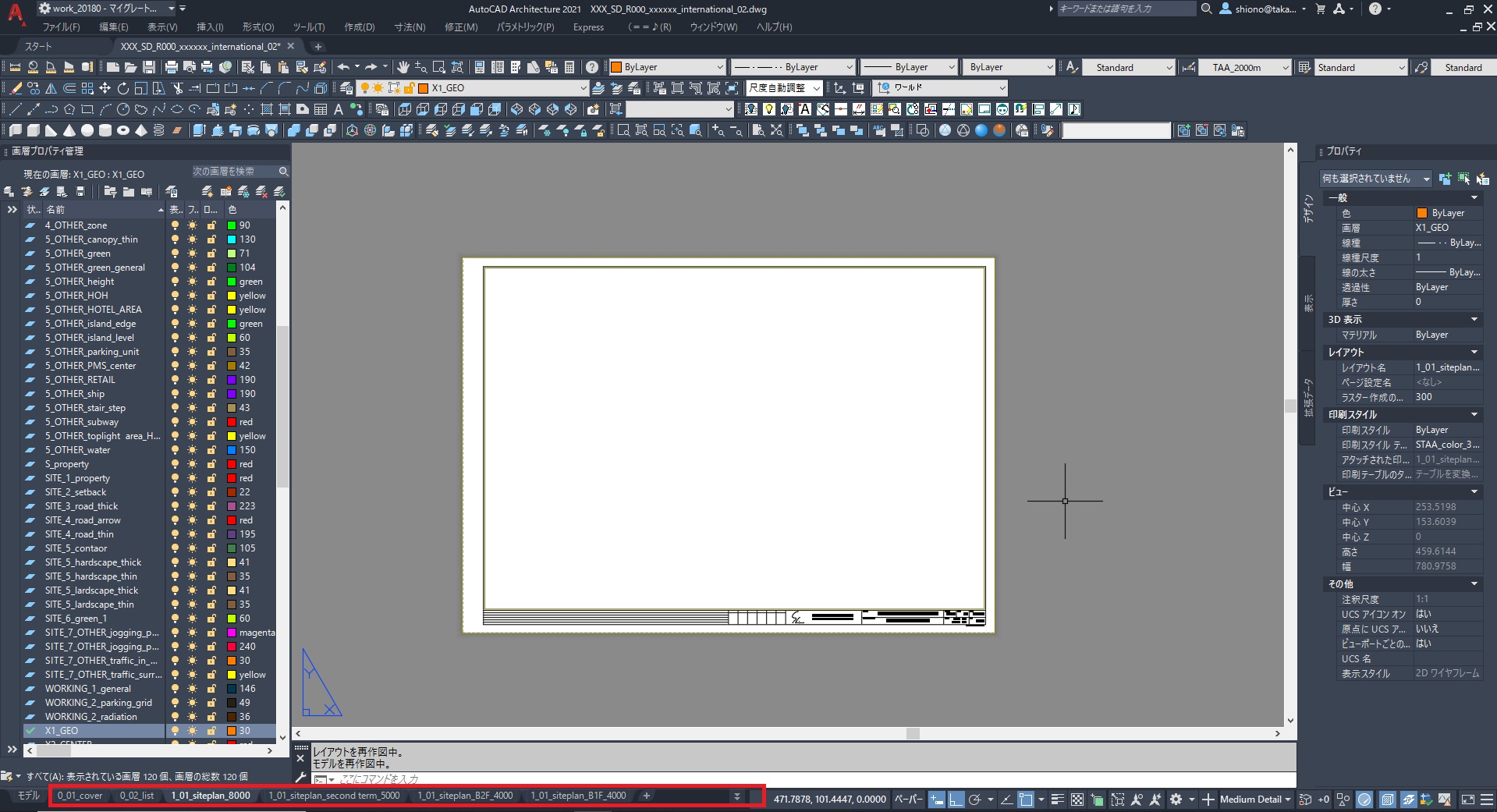
使い分け
では、使い分けを簡潔に説明しましょう。
「モデル空間」では図面を書いて、「ペーパー空間」では、図面枠等を書きます。
そして、印刷するときは、「ペーパー空間」から印刷するのが定石です。
ただし、簡易に印刷したい場合は、もちろんモデル空間から印刷できます。
印刷について
ペーパー空間から印刷する場合、
様々な設定が必要です。ただし、一度設定してしまえば、困ることはありません。
また、尺度によって印刷する範囲を調整する必要も出てきます。
印刷方法については、次の記事をご覧ください。
「AutoCADで印刷しよう! ~part 1~」
「AutoCADで印刷しよう! ~part 2~」
「AutoCADで印刷しよう! ~part 3~」

